
Spisu treści:
- Autor John Day [email protected].
- Public 2024-01-30 11:27.
- Ostatnio zmodyfikowany 2025-01-23 15:02.
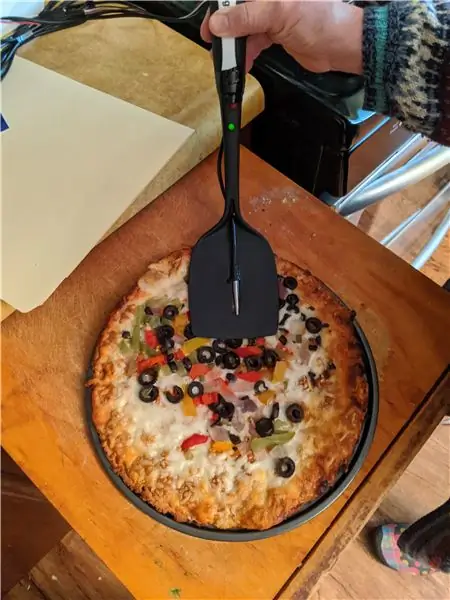
Każdy miał ten moment, w którym jest zbyt niecierpliwy i po prostu musi wyjąć pierwszy kęs pizzy prosto z pieca tylko po to, by spalił podniebienie żarem tysiąca słońc. Wiem, że miałem takie chwile i w końcu postanowiłem zrobić coś, co pomoże temu zapobiec. Za pomocą Arduino i czujnika temperatury powstaje domowa szpatułka do serwowania pizzy oraz pomiaru temperatury sosu i posypki pizzy.
Aby to osiągnąć, podałem projektowi kilka podstawowych wymagań:
- Okablowanie (bez Arduino) powinno być wbudowane w szpachelkę
- Użytkownik powinien zostać powiadomiony, jeśli jest za gorąco lub czy jest to odpowiednia temperatura do jedzenia
- Łopatka powinna być zmywalna i bezpieczna dla żywności
W tej instrukcji pokażę projekt obwodu, kod i ostateczny montaż szpatułki wraz z filmem demonstracyjnym.
Krok 1: Narzędzia i materiały




Narzędzia:
- Wiertło (tylko jeśli musisz zmodyfikować szpatułkę tak jak ja)
- Wiertła
- Klej bezpieczny dla żywności (na przykład silikon ASI #502)
Kieszonkowe dzieci:
- (1) Rezystor 4,7 kOhm
- (2) Rezystor 220Ohm
- (1) zielona dioda LED
- (1) czerwona dioda LED
- (1) Arduino (dowolna odmiana będzie działać, użyję Seeeduino) z powiązanym przewodem danych do połączenia z komputerem
- (1) przewody połączeniowe
- (1) Łopatka
- (1) Czujnik temperatury DS18B20 (preferowany jest wstępnie wbudowany, używam jednego w obudowie ze stali nierdzewnej dla bezpieczeństwa żywności i łatwego czyszczenia)
- (1) Deska do krojenia chleba
Przedmioty opcjonalne:
- Multimetr cyfrowy (do rozwiązywania problemów z obwodem)
- Lutownica i lut (dla bardziej trwałych obwodów)
Krok 2: Oprogramowanie i biblioteki
Aby korzystać z mikrokontrolera i czujnika temperatury DS18B20, musisz pobrać i zainstalować oprogramowanie oraz bibliotekę Arduino
Arduino IDE: tutaj kod zostanie napisany i skompilowany
Znajdziesz to tutaj:
2. Biblioteka OneWire
Znajdziesz to tutaj:
Możesz również znaleźć tę bibliotekę i zainstalować ją w Arduino IDE, przechodząc do zakładki narzędzi i zarządzając bibliotekami, w których możesz wyszukać „OneWire”
Krok 3: Zbuduj obwód
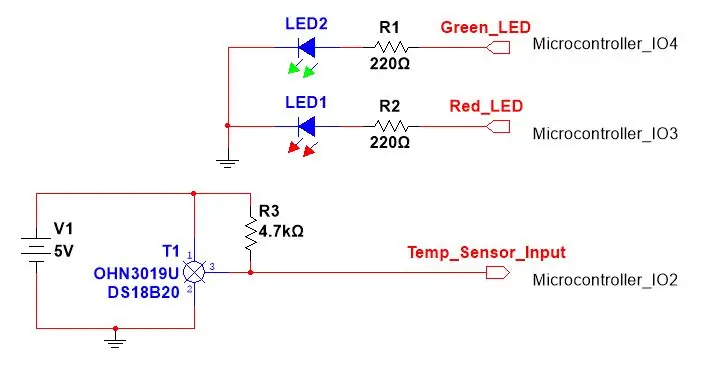
Zobacz schemat załączony jako przewodnik do budowy obwodów. Podłącz diody LED do odpowiedniego IO mikrokontrolera, jak pokazano na schemacie. Podłącz wyjście czujnika do IO2 na mikrokontrolerze.
Krok 4: Modyfikowanie łopatki



Ten krok jest kluczowy w tworzeniu ostatecznego projektu. W zależności od posiadanej szpatułki możesz ją modyfikować na wiele różnych sposobów. Główną częścią tej modyfikacji jest wycięcie otworu, w którym może osadzić czujnik temperatury. Zacząłem od prześledzenia czujnika na górze płaskiej części szpatułki. Następnie wywierciłem całość za pomocą wiertarki. Następnie wywierciłem otwór na przewód czujnika. To jest bardziej kosmetyczne niż funkcjonalne. Następnie wywierciłem dwa otwory na diody LED. W tym momencie dokonałem tylko dalszych modyfikacji, aby ukryć przewody, więc można to zrobić zgodnie z jakąkolwiek szpatułką.
Krok 5: Przesyłanie i modyfikowanie kodu
Kod oparty jest na bibliotece, którą można znaleźć w środowisku Arduino IDE. Po pobraniu i zainstalowaniu biblioteki OneWire zgodnie z opisem w kroku 2, przykład dla DS18B20 można znaleźć w środowisku IDE w sekcji Przykłady plików. Zmodyfikowałem przykład 'DS18B20_Simple' do pracy z diodami LED. Kod jest załączony tutaj, po pobraniu i zainstalowaniu biblioteki, kod można pobrać i uruchomić w Arduino IDE. W kodzie temperaturę w instrukcji if można dostosować do własnych upodobań.
Krok 6: Połącz szpatułkę
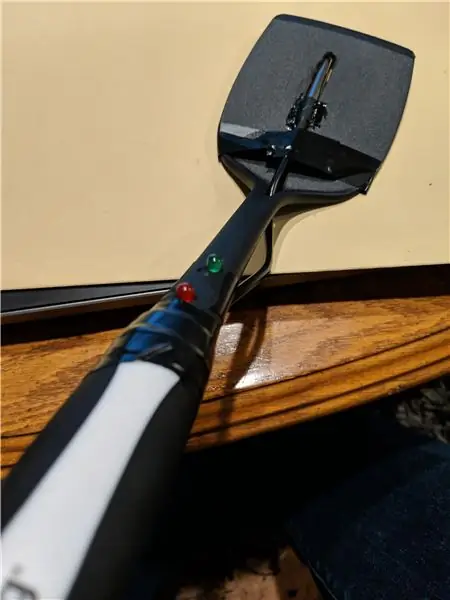
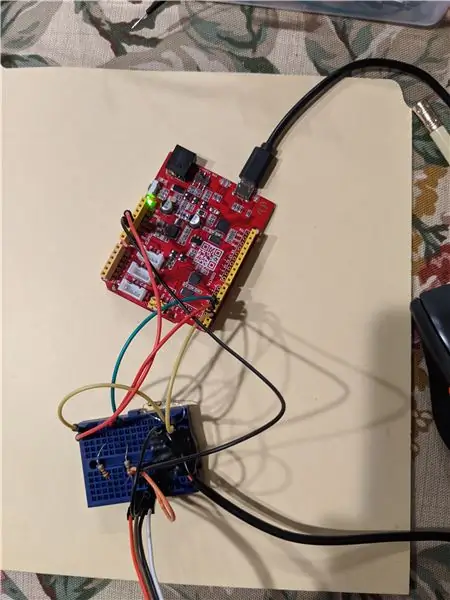

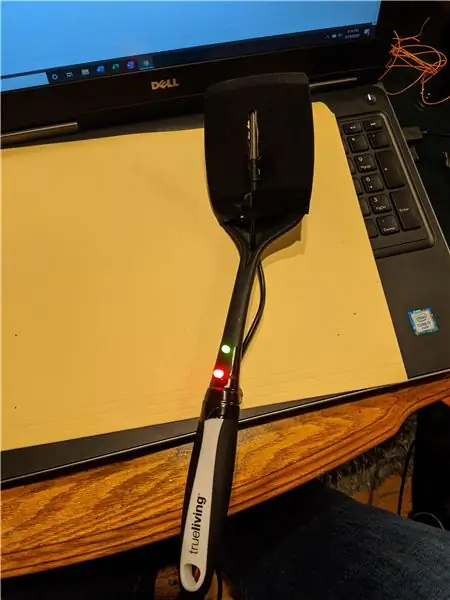
Elementy są umieszczane w otworach wywierconych w poprzednim kroku. Aby przewody wyglądały czysto i aby uniknąć rozłączeń lub zwarć, owinąłem luźne przewody taśmą elektryczną. Teraz przewody prowadzą do płytki stykowej, na której znajdują się rezystory, a komponenty łopatki spotykają się z mikrokontrolerem. W tym miejscu kable rozruchowe są dobre do szybkich połączeń. Pamiętaj, aby dokładnie sprawdzić okablowanie przed podłączeniem mikrokontrolera do laptopa. Ostatnie zdjęcie pokazuje, jak testuję diody LED, aby upewnić się, że okablowanie było prawidłowe. W kolejnym kroku omawiany jest kod.
Krok 7: Wynik końcowy
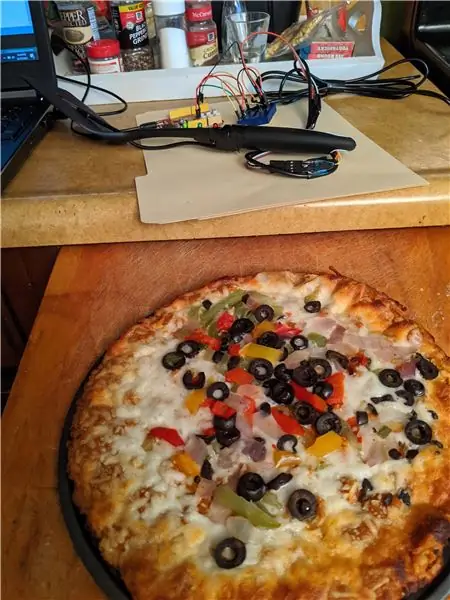

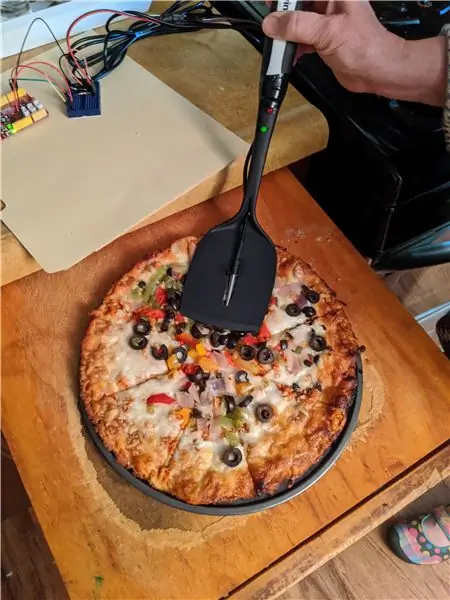
Film tutaj pokazuje szpatułkę przy pracy nad świeżo wyjętą z pieca pizzą. Zielona dioda LED gaśnie, a czerwona dioda włącza się po chwili. To zajmuje co najmniej 15-20 sekund, aby wyrównać, gdy łopatka zostanie pozostawiona w temperaturze pokojowej. Wybrałem temperaturę na 60 stopni Celsjusza lub 160 stopni Fahrenheita. Tak więc, gdy dioda LED zmieni kolor na zielony, pizza ma temperaturę, która nie spali podniebienia.
Zalecana:
Termometr i higrometr Nixie z Arduino Nano: 6 kroków

Termometr i higrometr Nixie Z Arduino Nano: Jak spędzić trochę czasu na zabawie i uczeniu się na konwerterach doładowania, czujnikach jednoprzewodowych, lampach Nixie, kodowaniu Arduino. W tym okresie wszyscy jesteśmy proszeni o pozostanie w domu, aby chronić siebie i innych przed COVID-19. To najlepszy czas na korzystanie z
Jak zrobić termometr za pomocą Arduino i LM35: 6 kroków

Jak zrobić termometr za pomocą Arduino i LM35: Dzisiaj pokażę ci, jak zrobić termometr z czujnikiem temperatury Arduino i LM35, wyświetlaczem LCD, na płytce stykowej połączonej przewodami. Pokazuje temperaturę w stopniach Celsjusza i Fahrenheita. Zauważony
RC W.E.P. Bardzo łatwy samolot, zbudowany z polistyrenowych tac do pizzy: 5 kroków

RC W.E.P. Bardzo łatwy samolot, zbudowany z polistyrenowych tac do pizzy: wziąłem udział w konkursie Epilog VIII, jeśli podoba Ci się ten projekt, zagłosuj! https://www.instructables.com/contest/epilog8/Po zbudowaniu 9 prototypów X- 37ABC, nie będąc w stanie zaprojektować kadłuba, który generuje wystarczającą siłę nośną, postanowiłem
Bezdotykowy termometr na podczerwień na bazie Arduino - Termometr na podczerwień z Arduino: 4 kroki

Bezdotykowy termometr na podczerwień na bazie Arduino | Termometr na podczerwień za pomocą Arduino: Cześć, w tej instrukcji zrobimy bezkontaktowy termometr za pomocą arduino. Ponieważ czasami temperatura cieczy / ciała stałego jest zbyt wysoka lub zbyt niska, a następnie trudno jest nawiązać z nią kontakt i odczytać jej temperatura wtedy w tej scenie
Przycisk pizzy: 13 kroków (ze zdjęciami)

Pizza Button: studenci drugiego roku studiów, nowojorczycy, późne technicy i naprawdę leniwi: witaj w swojej fantazji. Przedstawiamy ostateczne ulepszenie technologii gastronomicznej, przycisk Pizza. Nie musisz już odbierać telefonu, aby zamówić pizzę. Po prostu naciśnij
